VMWare安装
双击VM安装包进行行安装

VM安装路径,可以自己选择


VM快捷方式,可以不勾选
执行安装VM

输入许可证密钥
安装向导完成
Linux系统镜像安装
打开VM,选择新建虚拟机
选择自定义
选择硬件兼容性
选择稍后安装
选择Linux,版本选CentOS 6或CentOS 6 64位
命名拟机并选择装位置
设置处理器数量,不能大于本机处理器数量
内存设置为2048M或者其实,内存设置不能大于本机
选择NAT网络
I/O选择LSI Logic
磁盘选择SCSI类型
创建新的虚拟磁盘
指定磁盘为20G
这里默认
自定义硬件
右击虚拟机,选择设置
加载ISO
开启虚拟机,进选择页面,第一个按回车,按Ctrl+Alt可以实现Windows主机和VM之间窗口的切换
是否对CD媒体进行测试,直接跳过Skip
进入CentOS欢迎页面,直接点击Next
选择简体中文
选择语言键盘
选择存储设备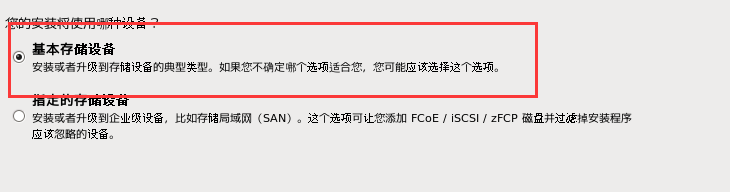

给虚拟机起名
选择时区
设置root密码
硬盘分区
根分区新建

创建Boot分区

swap分区设置

分区完成,下一步
格式化设备
将存储配置写入设备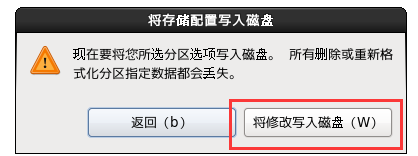
程序引导,直接下一步
现在定制系统软件
Web环境
可扩展文件系统支持
基本系统
应用程序
开发、弹性存储、数据库、服务器可以都不勾,有需要,以后使用中有需要再手动安装
桌面除了KDE,其他都选就可以了
语言支持
完成配置,开始安装CentOS
安装完成,重新引导
欢迎引导页面
许可证同意
创建用户
时间和日期,可以选在网络上同步日期和时间
Kdump,去掉

安装完成,重启后可以登陆进行其他设置
版权声明:本文为weixin_44009340原创文章,遵循CC 4.0 BY-SA版权协议,转载请附上原文出处链接和本声明。